SPSS für Mac: Laden Sie die neueste Version für Ihren Machintosh herunter
IBM SPSS für Mac ist ein beeindruckender statistischer Datenmodellierer, der in Regierungs-, akademischen und Unternehmensorganisationen zur Analyse und Lösung von Forschungs- und Geschäftsproblemen verwendet wird.
Es verfügt über ein integriertes statistisches Modellierungswerkzeug, das die Verwendung einer Vielzahl von Untersuchungen erleichtert, indem Sie die Diagramme aus der Analyse der mit Ihrem Mac gesammelten Daten einfach entwerfen können.
- Systemanforderungen für IBM SPSS Statistics für Mac OS
- Was ist in der IBM SPSS for Mac-Version enthalten?
-
Schritte zum kostenlosen Download von SPSS für Mac
- Schritt 1: Registrieren
- Schritt 2: Zugriff auf das IBM Benutzerportal
- Schritt 3. Laden Sie das Programm auf Ihren Computer herunter
- Schritt 4: SPSS auf Macintosh installieren
- Schritt 5: Wo soll das Programm installiert werden?
- Schritt 6. Warten Sie auf die Installation
- Schritt 7: Starten Sie das Programm (Login)
- Schritt 8: Firewall-Ausnahme akzeptieren
- Schritt 9. Willkommensbildschirm
- SPSS kostenlos für Windows herunterladen
- Funktionen und Funktionen von IBM SPSS für Mac
-
IBM SPSS Statistics for Mac-Spezifikationen auf der Grundlage Ihres Betriebssystems
- SPSS für Mac OS IBM SPSS Statistics 18 bis 22
- SPSS für Mac OS Mavericks (10.9)
- SPSS für Mac OS Yosemite (10.10)
- SPSS für Mac OS El Capitan (10.11)
- SPSS für Mac OS Sierra (10.12)
- SPSS für Mac OS High Sierra (10.13)
- SPSS für Mac OS Mojave (10.14)
- SPSS für Mac OS Catalina (10.15)
- SPSS für Mac OS Big Sur (11.0)
- SPSS für Mac OS Monterrey (12.0)
Systemanforderungen für IBM SPSS Statistics für Mac OS
Stellen Sie vor dem kostenlosen Herunterladen von SPSS für Mac sicher, dass Ihr Apple Mac OS X die Mindestsystemanforderungen für Macintosh erfüllt.
- Betriebssystem: Mac OS X 10.10 oder höher.
- Maschine: Apple Macbook
- Speicher (RAM): 4 GB RAM sind erforderlich.
- Festplattenspeicher: 2,5 GB freier Speicherplatz erforderlich.
- Prozessor: 1,6 GHz oder schneller
- Der Bildschirm: 1024 * 768 Bildschirmauflösung oder höher
- Netzwerk: Adapter, Treiber, Protokolle: IPv6 wird unterstützt und ist nicht erforderlich.
Was ist in der IBM SPSS for Mac-Version enthalten?
Die IBM SPSS Statistics-Demo steht allen Nutzern der Software als kostenloser Download mit allen Modulen des kompletten Basispakets zur Verfügung, es gibt jedoch drei zusätzliche Add-ons, die separat erworben werden können:
- Benutzerdefinierte Tabellen und erweiterte Statistiken
- Komplexe Stichproben und Tests
- Vorhersage und Entscheidungsbäume
Auf spssgratis.com bieten wir Ihnen die legale kostenlose Version an, die IBM den Nutzern zur Verfügung stellt, um das Programm mit allen aktivierten Modulen für einen bestimmten Zeitraum zu testen.
Schritte zum kostenlosen Download von SPSS für Mac
Sobald wir wissen, welches unser Windows-System ist, klicken Sie auf die folgende Schaltfläche, um den Prozess zu starten und verlieren Sie unsere Seite nicht aus den Augen, um den genauen Anweisungen zu folgen.
Achtung! Wenn Ihr Computer ein Windows ist, folgen Sie unserer Anleitung zum Herunterladen von SPSS Free für Mac
Schritt 1: Registrieren
Füllen Sie die von IBM geforderten persönlichen Daten aus, um Zugang zum Download dieser fortschrittlichen Statistiksoftware zu erhalten.
Achten Sie auf die korrekte Eingabe Ihrer E-Mail-Adresse, da Sie einen 7-stelligen Code erhalten, um Ihre Identität zu überprüfen.

Schritt 2: Zugriff auf das IBM Benutzerportal
Sobald wir die Daten vervollständigt und den Code überprüft haben, erhalten Sie eine zweite E-Mail, die Ihr Probeabonnement bestätigt und Ihnen Zugang zum IBM Benutzerportal gewährt. Melden Sie sich an, indem Sie auf die Schaltfläche "Get Started" klicken.

Schritt 3. Laden Sie das Programm auf Ihren Computer herunter
Nach dem Zugriff auf unser Benutzerportal finden wir die Produkte, die mit unserem Konto verbunden sind. In diesem Fall wird das aktive 30-Tage-Testabonnement für SPSS Statistics angezeigt.

Sobald wir auf "Download" klicken, erscheint ein Informationsbildschirm mit den technischen Merkmalen der Installation und direkt darunter die Schaltfläche "Download für Mac OS". Klicken Sie darauf und die Software wird auf Ihren Computer heruntergeladen.

Schritt 4: SPSS auf Macintosh installieren
Wir haben die Software nun auf unseren Computer heruntergeladen, so dass wir die Datei ausführen und den Installationsprozess starten können.
Klicken Sie auf "Ich stimme zu", um die Bedingungen der Testlizenzvereinbarung zu akzeptieren.

Schritt 5: Wo soll das Programm installiert werden?
Wählen Sie den Ordner auf Ihrem Computer aus, in dem Sie das Programm installieren möchten. Normalerweise ist der Standardordner ideal für die Verwendung.
Die Software informiert uns an dieser Stelle auch über den für die Installation benötigten Speicherplatz auf der Festplatte. Die 64-Bit-Version von SPSS nimmt 1,5 GB ein. Klicken Sie auf "Fortfahren".

Schritt 6. Warten Sie auf die Installation
Das Programm beginnt zu entpacken und sich auf Ihrem Computer zu installieren. Warten Sie, bis der grüne Balken das Ende erreicht hat und der Dateiaufzeichnungsprozess abgeschlossen ist.
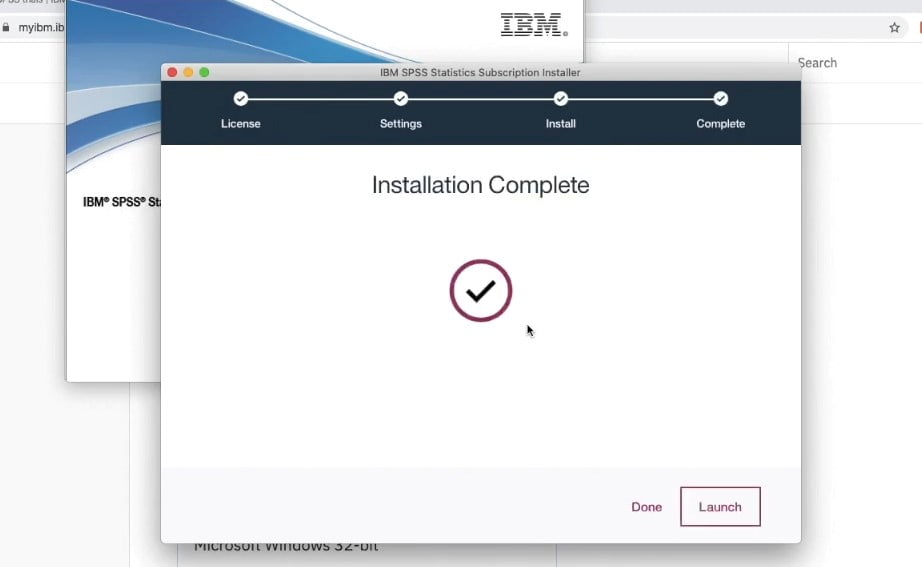
Schritt 7: Starten Sie das Programm (Login)
Der letzte Schritt ist abgeschlossen, die Installation ist beendet und es bleibt nur noch, das Programm zu starten.
Um das Programm zu starten, müssen Sie sich mit dem Benutzernamen identifizieren, den Sie zu Beginn angegeben haben (IBMid), d.h. mit der E-Mail-Adresse, die Sie verwendet haben.

Wir werden auch nach dem Passwort gefragt. Klicken Sie auf "Remember me", um zu vermeiden, dass Sie diese Daten bei jedem Start des Programms erneut eingeben müssen.
Schritt 8: Firewall-Ausnahme akzeptieren
Wenn Sie unter Windows eine Firewall als Schutzmaßnahme installiert haben, werden Sie höchstwahrscheinlich eine Sicherheitswarnung sehen. In diesem Fall wissen wir, dass IBM uns vertraut, und akzeptieren daher die angeforderte Ausnahme.
Schritt 9. Willkommensbildschirm
Und das war's! Sie sehen nun einen Begrüßungsbildschirm, der Sie über die Neuerungen im Programm und einige Lernhilfen informiert und Ihnen auch mitteilt, wie viele Testtage Ihnen noch bleiben, bevor Ihre kostenlose Lizenz abläuft.
SPSS kostenlos für Windows herunterladen
Viele Unternehmen und Privatpersonen setzen auf das Betriebssystem Windows. Für sie ist diese Version.
Funktionen und Funktionen von IBM SPSS für Mac
Im Folgenden finden Sie einige der wichtigsten Funktionen, die Sie nach dem kostenlosen Download von IBM SPSS Statistics für Mac erhalten.
- Ein beeindruckender statistischer Datenmodellierer, der in Regierungs-, akademischen und Unternehmensorganisationen zur Analyse und Lösung von Forschungs- und Geschäftsproblemen eingesetzt wird.
- Es verfügt über ein integriertes statistisches Modellierungswerkzeug, mit dem Sie eine Vielzahl von Untersuchungen einfach durchführen können, indem Sie die mit Ihrem Mac gesammelten Daten einfach grafisch darstellen und analysieren können.
- Sie können jeden Parameter anpassen, um eine Vielzahl von Ergebnissen basierend auf Ihren Originaldaten zu simulieren.
- Es macht es sehr einfach und leicht, einen tiefen Vergleich zwischen ihnen durchzuführen, indem entweder ein Fall-zu-Fall-Vergleich für die ausgewählten Variablen durchgeführt wird oder indem die Metadaten der Dokumente nebeneinander gestellt werden.
- Ausgestattet mit einem sehr intuitiven und schnellen Diagrammkonstruktionswerkzeug, das die Visualisierung der Variablen des Datenmodellierungsprojekts erleichtert.
IBM SPSS Statistics for Mac-Spezifikationen auf der Grundlage Ihres Betriebssystems
Beim Herunterladen von IBM SPSS Statistics for Mac ist es wichtig, neben den oben aufgeführten Anforderungen auch das von Ihnen installierte Betriebssystem zu berücksichtigen. Je nach verwendetem Betriebssystem können Sie möglicherweise eine bestimmte Version des Tools verwenden.
Um IBM SPSS Statistics auf dem Mac verwenden zu können, muss Ihr Computer unbedingt einen Intel-Prozessor haben. Andernfalls ist es nicht möglich, Datenanalysen durchzuführen, mit Datenbanken zu arbeiten, lineare Modelle zu erstellen, statistische Verfahren anzuwenden und allgemein eine vollständige Analyse durchzuführen.
Im Folgenden finden Sie die Versionen von IBM SPSS Statistics für Mac, die mit verschiedenen Betriebssystemen kompatibel sind:
SPSS für Mac OS IBM SPSS Statistics 18 bis 22
Diese Versionen des Tools werden von IBM nicht unterstützt. Das Unternehmen empfiehlt, dass Sie sich mit ihm in Verbindung setzen, um Ihre Lizenz zu erneuern.
SPSS für Mac OS Mavericks (10.9)
SPSS für Mac OS Mavericks ist kompatibel mit den Versionen 23 und 22. Um Version 22 auf Mac OS Mavericks zu installieren, muss zunächst Apple Java SE 6 (1.6.0_65) installiert werden. Es kann über den folgenden Link bezogen werden.
SPSS für Mac OS Yosemite (10.10)
Es ist kompatibel mit den Versionen 24, 23 und 22. Um Version 22 unter Yosemite zu verwenden, muss Statistics Fix Pack 2 installiert werden.
Es ist wichtig zu beachten, dass Sie möglicherweise auch Apple Java 6 installieren (oder neu installieren) müssen, um Fix Pack 2 auf dieser Plattform zu verwenden.
SPSS für Mac OS El Capitan (10.11)
Es ist kompatibel mit Version 24. Eine Liste der bekannten Fehler für diese Version auf dem Apple-Betriebssystem finden Sie unter http://www-01.ibm.com/support/docview.wss?uid=swg27047057.
Die gesamte Dokumentation für dieses Tool (in verschiedenen Sprachen) ist auf der offiziellen IBM-Website verfügbar.
Version 23 ist auch mit El Capitan kompatibel.
SPSS für Mac OS Sierra (10.12)
Es ist nur mit den Versionen 25 und 24 kompatibel.
Falls Sie diese Version von MacOS haben, wird empfohlen, das vom Unternehmen veröffentlichte Fix Pack für Version 24 zu installieren.
Es kann auch mit der Version 23 kompatibel sein.
SPSS für Mac OS High Sierra (10.13)
Es wird nur Version 25 unterstützt. Zukünftige Versionen dieses Tools werden unter Mac OS High Sierra nicht offiziell unterstützt.
Frühere Versionen funktionieren möglicherweise noch korrekt.
SPSS für Mac OS Mojave (10.14)
Diese Version des Betriebssystems ist mit Version 25 sowie mit Sicherheitspatches und zukünftigen Versionen der Software kompatibel.
Frühere Versionen der Software funktionieren möglicherweise nicht auf diesem Betriebssystem.
SPSS für Mac OS Catalina (10.15)
Diese Version des Betriebssystems ist mit Version 26 dieser Software sowie mit Sicherheitspatches und zukünftigen Versionen kompatibel. Es ist zu beachten, dass sowohl die Versionen 24 als auch 25 nicht mit Mac OS Catalina kompatibel sind.
Einige Benutzer dieser Version von MacOS haben jedoch Schwierigkeiten bei der Installation auf Catalina, da ein Fehler bei der Installation auftritt.
In diesem Fall können Sie die Anweisungen in dem folgenden von IBM erstellten Video befolgen, um dieses Problem zu lösen:
SPSS für Mac OS Big Sur (11.0)
Diese Version des Betriebssystems für Apple-Computer enthält eine sehr wichtige neue Funktion: die M1-Prozessoren.
Diese Chips haben große Vorteile, wie z. B. eine größere Autonomie und Leistung, aber das Problem ist, dass nicht alle Programme mit ihrer Architektur kompatibel sind.
Dank der Technologie Rosetta 2, die in diesen Geräten enthalten ist, ist es möglich, mit dem Statistikpaket von IBM auf einem Apple-Computer zu arbeiten, ohne dass es zu Problemen kommt.
Die einzige Voraussetzung ist das Herunterladen der Version 27 (oder höher).
Wie im offiziellen IBM-Supportforum angegeben, kann es jedoch zu einem Absturz kommen, wenn Sie mit den R-Bibliotheken arbeiten.
Weitere Informationen zu diesem Problem finden Sie unter dem offiziellen Forum-Link.
SPSS für Mac OS Monterrey (12.0)
Wenn Sie einen Apple-Computer mit einem M1-Chip und der neuesten Version des Apple-Betriebssystems besitzen, sollten Sie Version 28 dieser Software herunterladen.
Diese Version ist zwar immer noch nicht mit ARM-Chips kompatibel, aber Rosetta 2 ist in der Lage, das Statistikpaket auszuführen.
Bugs und suboptimale Leistung sind möglich, aber bis IBM eine native Version für M1-Prozessoren herausbringt, ist dies die beste verfügbare Lösung.
Eine weitere Möglichkeit besteht darin, SPSS für Windows herunterzuladen und Parallels auf Ihrem Mac zu installieren, um die Version für das Betriebssystem von Microsoft auszuführen.
